使用git版本管理手册
git使用手册

GIT 使用手册1、每天早晨到公司后需要更新代码,防止冲突。
2、Git status 可查看项目所有的文件状态。
(图1)3、新增文件: git add . 代码上传所有的新增文件git add 具体的文件或文件目录多个文件一起add可用空格或者文件夹的目录4 、新增及修改后的git commit -m ‘修改原因’保存到本地仓库GUI 操作如下:(图2)5、Git 每次push提交前先更新代码,idea操作如下:6、更新代码:(图3)7、*************************************************如果出现这两种情况(图4、图5)不要点击Merge和Push,直接push到远程分支上,应该重复第5和6的步骤。
*************************************************(图4)(图5)8、消除第7步上述提示后如下操作:(图6)(图7)(图8)注:图8 已消除了图4的Merge提示。
9、其他git 常见操作git log -p -10 查看最近10次提交记录git reset --hard 版本号回退到指定版本号git fetch 获取最新的版本号(远程已创建新分支,本地看不到分支时使用)git branch -a 查看远程分支git branch 查看本地分支git checkout -b 切换分支9、合并分支操作指南:git checkout v1.0 (待合并分支)git checkout v1.2 (目标分支)然后再v1.2的分支基础上执行mergegit merge v1.0如果没有报错,那就直接提交代码git push origin v1.2如果报错,基本是冲突了:你需要去到提示的文件里把git自动标注的版本冲突注释掉,看你具体需要的功能进行删减然后把冲突的文件git add,和commit。
标准git管理流程
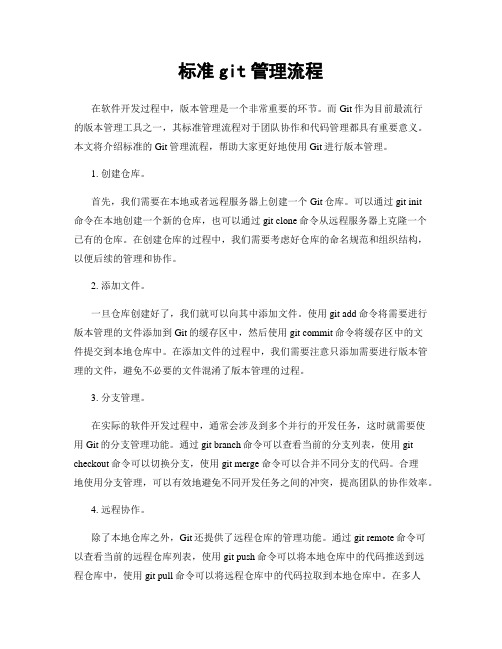
标准git管理流程在软件开发过程中,版本管理是一个非常重要的环节。
而Git作为目前最流行的版本管理工具之一,其标准管理流程对于团队协作和代码管理都具有重要意义。
本文将介绍标准的Git管理流程,帮助大家更好地使用Git进行版本管理。
1. 创建仓库。
首先,我们需要在本地或者远程服务器上创建一个Git仓库。
可以通过git init命令在本地创建一个新的仓库,也可以通过git clone命令从远程服务器上克隆一个已有的仓库。
在创建仓库的过程中,我们需要考虑好仓库的命名规范和组织结构,以便后续的管理和协作。
2. 添加文件。
一旦仓库创建好了,我们就可以向其中添加文件。
使用git add命令将需要进行版本管理的文件添加到Git的缓存区中,然后使用git commit命令将缓存区中的文件提交到本地仓库中。
在添加文件的过程中,我们需要注意只添加需要进行版本管理的文件,避免不必要的文件混淆了版本管理的过程。
3. 分支管理。
在实际的软件开发过程中,通常会涉及到多个并行的开发任务,这时就需要使用Git的分支管理功能。
通过git branch命令可以查看当前的分支列表,使用git checkout命令可以切换分支,使用git merge命令可以合并不同分支的代码。
合理地使用分支管理,可以有效地避免不同开发任务之间的冲突,提高团队的协作效率。
4. 远程协作。
除了本地仓库之外,Git还提供了远程仓库的管理功能。
通过git remote命令可以查看当前的远程仓库列表,使用git push命令可以将本地仓库中的代码推送到远程仓库中,使用git pull命令可以将远程仓库中的代码拉取到本地仓库中。
在多人协作的情况下,合理地使用远程仓库管理功能,可以有效地保持团队成员之间的代码同步。
5. 版本回退。
在软件开发过程中,有时候我们可能需要回退到之前的某个版本。
Git提供了版本回退的功能,通过git log命令可以查看提交历史,通过git reset命令可以回退到指定的版本。
gitextention使用手册

gitextention使用手册Git Extension使用手册Git Extension是一款基于Git的版本控制系统的图形化界面工具,它提供了一系列简化Git操作的功能,使得使用Git更加方便和直观。
本手册将介绍Git Extension的安装和使用方法,以及一些常用功能的详细说明。
1. 安装Git Extension1.1 下载Git Extension安装包,并双击运行。
1.2 根据安装向导的指引,选择合适的安装路径和选项,完成安装过程。
1.3 打开Git Extension,进行初始化配置,包括用户名和邮箱等信息。
2. 创建和克隆仓库2.1 创建新仓库在Git Extension的主界面,点击"Create new repository"按钮。
输入仓库的名称和路径,选择完善的模版,点击"Create"。
2.2 克隆远程仓库在Git Extension的主界面,点击"Clone repository"按钮。
输入远程仓库的URL和本地的目标路径,点击"Clone"。
3. 提交和管理修改3.1 添加修改在Git Extension的主界面,选择要添加修改的文件或文件夹。
在"Pending changes"窗格中,点击"Stage"按钮。
3.2 提交修改在"Pending changes"窗格中,编写提交的消息。
点击"Commit"按钮,将修改提交到本地仓库。
4. 分支和合并操作4.1 创建分支在Git Extension的主界面,点击"Branch"按钮。
输入新分支的名称,选择基于哪个分支创建,点击"Create"。
4.2 切换分支在Git Extension的主界面,选择要切换的目标分支。
点击"Checkout"按钮,切换到目标分支。
GIT使用操作指南

5.
前提条件
已经将用户ssh文件添加到gitosis-admin.git版本库中。
在gitosis-admin.git版本库的“gitosis.conf”文件中已经添加了新版本库的操作权限。例如:yuxiao.qiao用户新建“raycommdoc”版本库,需要添加以下配置项:
添加
该操作位管理员权限用户所有,普通用户无操作权限。
在Linux和Windows获得相应ssh文件“name@mindtouch.pub”和“name@pc.pub”。
用于管理Git服务器的工程为“gitosis-admin.git”。
“gitosis-admin.git”工程的源路径为:/home/yuxiao.qiao/gitosis-admin。
34.使用“git init”命令,初始化版本库。显示以下信息表示初始化成功。
35.使用“gitremoteaddorigin git@192.168.1.252:raycommdoc”命令,将在版本库中增加一个名为“origin”的本地节点。
你可以使用“remote -v”查看,如下所示表示节点创建成功。
yuxiao.qiao@mindtouch:~/gitosis-admin/keydir$git commit -m "add yuxiao.qiao@pc"
Created commit f53f8ed: add yuxiao.qiao@pc
1 files changed, 1 insertions(+), 0 deletions(-)
13.以“yuxiao.qiao”用户登录“192.168.1.252”服务器。
tortoisegit使用手册
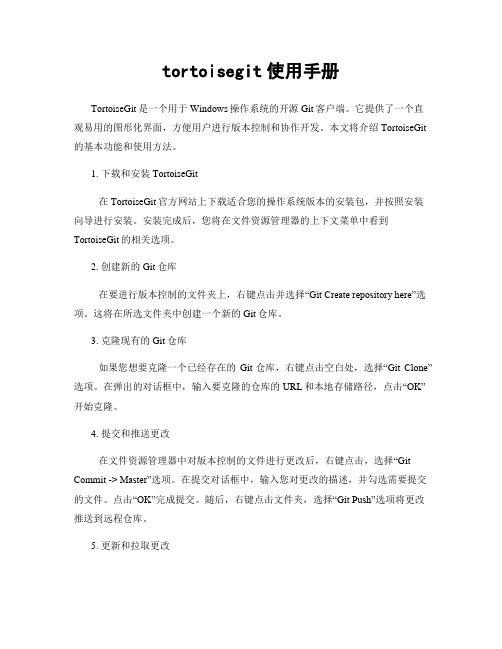
tortoisegit使用手册TortoiseGit是一个用于Windows操作系统的开源Git客户端。
它提供了一个直观易用的图形化界面,方便用户进行版本控制和协作开发。
本文将介绍TortoiseGit 的基本功能和使用方法。
1. 下载和安装TortoiseGit在TortoiseGit官方网站上下载适合您的操作系统版本的安装包,并按照安装向导进行安装。
安装完成后,您将在文件资源管理器的上下文菜单中看到TortoiseGit的相关选项。
2. 创建新的Git仓库在要进行版本控制的文件夹上,右键点击并选择“Git Create repository here”选项。
这将在所选文件夹中创建一个新的Git仓库。
3. 克隆现有的Git仓库如果您想要克隆一个已经存在的Git仓库,右键点击空白处,选择“Git Clone”选项。
在弹出的对话框中,输入要克隆的仓库的URL和本地存储路径,点击“OK”开始克隆。
4. 提交和推送更改在文件资源管理器中对版本控制的文件进行更改后,右键点击,选择“Git Commit -> Master”选项。
在提交对话框中,输入您对更改的描述,并勾选需要提交的文件。
点击“OK”完成提交。
随后,右键点击文件夹,选择“Git Push”选项将更改推送到远程仓库。
5. 更新和拉取更改如果其他成员在远程仓库中进行了更改,您可以右键点击文件夹并选择“Git Sync”选项,以拉取最新的更改。
这将更新您本地仓库中的文件。
6. 分支管理TortoiseGit还支持创建、切换和合并分支等操作。
您可以右键点击文件夹,选择“Git Create Branch”来创建一个新的分支。
通过右键点击文件夹,选择“Git Switch/Checkout”可以切换到其他分支。
而要合并两个分支,选择“Git Merge”进行合并操作。
7. 解决冲突在团队协作开发中,出现冲突是很常见的情况。
TortoiseGit提供了解决冲突的功能。
gitlab16版本用户操作手册

一、概述GitLab是一个基于Git的开源代码托管评台,它提供了一整套用于管理和协作开发的工具。
该评台有众多版本,其中16版本作为GitLab 的一个重要更新版本,为用户提供了更多的功能和优化。
二、安装与配置1. 安装GitLab-16版本用户首先需要根据自己的操作系统版本选择相应的安装方式,比如在Linux下可以通过包管理器安装,而在Windows下可以下载安装包进行安装。
安装完成后,还需要进行一些基本的配置。
2. 配置基本信息对于新安装的GitLab-16版本,用户需要创建管理员账号、配置电流信箱、设置域名等基本信息,以便后续的使用。
三、使用指南1. 仓库管理GitLab-16版本提供了更加方便快捷的仓库管理功能,用户可以方便地创建新仓库、管理分支、合并代码等。
2. Issue跟踪在16版本中,Issue跟踪功能进行了一些优化和改进,用户可以更加方便地创建Issue、分配任务、追踪进度等。
3. CI/CD集成持续集成和持续交付是现代开发中的重要环节,GitLab-16版本进一步完善了CI/CD功能,用户可以更加方便地管理自动化构建、测试和部署流程。
4. 安全与合规在16版本中,安全与合规方面的功能也有所增加,用户可以更加方便地进行代码审查、安全扫描、访问控制等操作。
四、高级功能介绍1. 高级权限管理对于需要更加细粒度权限控制的用户,GitLab-16版本提供了更加丰富的权限管理功能,用户可以精细地控制每个项目的访问权限。
2. 高级集成除了基本的版本控制、Issue跟踪、CI/CD等功能外,GitLab-16版本还提供了更加丰富的集成功能,比如与JIRA、Slack、Kubernetes等工具的集成。
3. 大规模团队协作对于大规模团队协作来说,GitLab-16版本提供了更加可靠和稳定的解决方案,包括性能优化、分布式架构等方面的改进。
五、常见问题解决1. 性能问题如果在使用过程中遇到性能问题,用户需要检查系统配置、网络环境等方面,也可以通过GitLab冠方文档中的优化建议进行改进。
Git版本控制的安装使用指南

1. 概述Git是基于Linux内核开发的分布式版本控制/软件配置管理软件,与CVS、Subversion 等集中式版本控制软件不同,Git采用分布式管理,不需要服务器端软件即可运行。
Git速度很快,并且具有很出色的合并追踪能力。
很多有名的软件开发都使用Git来进行版本控制,其中有Linux内核、服务器和OLPC内核开发等。
作为开源软件的代表,Git不对版本库的浏览和修改作任何的权限限制,因此只能采用其他工具实现权限管理,如gitosis、gitolite、CodeBeamer MR。
原本Git的使用只限于Linux/Unix,由于Cygwin、msysgit、TortoiseGit等GUI工具的出现,在Windows平台的使用逐渐成熟。
2. Git安装2.1 安装Git安装Git作为客户端,运行客户端可通过Git Bash(Git的命令行)或Git GUI操作。
Windows下使用Git-1.7.8-preview20111206.exe,安装要点如下:上述图片所示选项,似乎也不确定,网上帖子安装教程各种选项都有。
安装完后,点击桌面Git Bash启动,执行命令pwd查看默认进入的文件目录,执行下面命令:mkdir .ssh (注意文件名前有.),即在默认目录下建立.ssh文件夹。
修改环境变量,桌面右击我的电脑,在属性中选择高级选项,左击环境变量,在系统变量中选择新建或编辑下面列出一些问题的解决方法:a. Git Bash中ls不能显示中文目录(可直接打开编辑):在git/etc/git-completion.bash中增加一行:alias ls='ls --show-control-chars --color=auto',注意引号为中文单引号,重启Git Bashb. Git commit不能提交中文注释:修改git/etc/inputrc中对应的行:set output-meta onset convert-meta offc. git log无法显示中文注释,在git/etc/profile中增加一行:export LESSCHARSET=iso8859安装完后,需要在Git Bash中注册本人信息:git config --global Your Namegit config --global user.email your@email.address在服务端,即Ubuntu,安装Git:sudo apt-get install git-core git-doc3. Gitolite安装3.1 安装Gitolite在下文中,在Windows操作系统中,通过虚拟机安装Ubuntu,安装Windows系统的机器叫虚拟机本机,Ubuntu是作为SSH或Git的服务端,客户机则是运行任何系统的其他电脑。
git使用指南
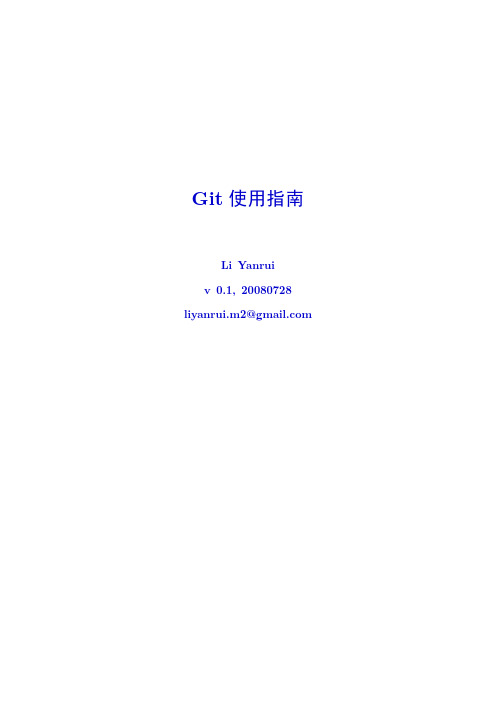
Git使用指南Li Yanruiv0.1,20080728 liyanrui.m2@前言Git是什么非常简单地说,Git是一个快速、可扩展的分布式版本控制系统,它具有极为丰富的命令集,对内部系统提供了高级操作和完全访问。
所谓版本控制系统(Version Control System),从狭义上来说,它是软件项目开发过程中用于储存我们所写的代码所有修订版本的软件,但事实上我们可以将任何对项目有帮助的文档交付版本控制系统进行管理。
2005年,Torvalds开始着手开发Git是为了作为一种过渡方案来替代BitKeeper,后者之前一直是Linux内核开发人员在使用的版本控制工具,当时由于自由软件社区中的许多人觉得BitKeeper的使用许可证并不适合自由软件社区的工作,因此Linus决定着手开发许可证更为自由灵活的版本控制系统。
尽管最初Git的开发是为了辅助Linux内核开发的过程,但是现在很多其他自由软件项目中也使用了Git实现代码版本管理,譬如,项目、许多的项目、Ruby项目等。
为什么使用版本控制系统版本控制系统是为懒人准备的,它让懒人们比那些善于备份文档的勤劳人拥有更干净的文件系统以及更多的可以活着的时间。
本文档主要内容在第1章中讲述如何使用Git管理自己的个人文档,主要是初步熟悉Git的诸多概念及其日常基本命令的使用。
第2章中主要讲述如何基于Git实现多人协作的项目开发模式,以此扭转当前实验室成员在项目研发中各自为政或不能有效沟通的现状。
第3章讲述如何利用Git强大的项目分支管理功能实现良好风格的项目协同开发模式。
第4章为Git使用之FAQ,用于记载在本实验室推广使用Git过程中诸位同学所遇到的一些细节问题。
Contents第1章使用Git管理个人文档11.1何种文档需要保存11.2建立项目仓库11.3关于建立Git仓库的一些细节31.4仓库与工作树41.5在项目中工作41.6查看版本历史51.7撤销与恢复71.8如何使用Git帮助文档81.9总结8第2章基于Git的团队协同开发92.1两个人如何协同92.2如何解决仓库合并冲突102.3三人以至更多人如何协同122.4M2GE的协同开发132.5总结14第3章项目分支管理153.1如何产生项目分支153.2分支的合并163.3M2GE新的协同开发模式163.4总结17第1章使用Git管理个人文档本章讲述如何使用Git管理我们的个人文档,用以展示Git的一些基本功能,并且秉承学以致用、用以促学的精神,引导大家积极地将Git应用于日常学习与工作中的文档备份。
TortoiseGit使用手册 (1)

下载安装Git及Tortoisegit环境安装,需要依次安装以下:12、下载安装T ortoisegit及中文语言包https:///tgit/3、请选定一个存放Git项目的目录,这样方便管理. 如: E:\Git,然后在资源管理器中打开; 操作步骤为:在D盘创建gitproject文件夹目录,即【D:\gitproject】,将此目录作为GIT的版本库文件夹:进入此文件夹目录,然后右击,选择:Git在这里创建版本库(Y)这时候,就会在【D:\gitproject】文件夹上产生一个绿色的勾(类似SVN),同时还会在【D:\gitproject】目录下,产生一个名为:【.git】的文件夹(类似SVN产生的.svn文件夹),注意,如果绿勾产生了,但是却没有【.git】文件夹时,则是由于系统屏蔽了此类文件的显示,改为显示即可见:然后,把相关的要提交的源代码(ictclient,ictserver,ictservice),考入到【D:\gitproject】目录下,准备提交。
4、设置T ortoiseGit工具在【D:\gitproject】文件夹的空白处点击鼠标右键,选择--> TortoiseGit -->设置(Settings),然后就可以看到配置界面:a).设置右键菜单:常规设置--右键菜单—将拉取、获取、推送、同步、提交前面的复选框勾上,这样在点击右键弹出的菜单中,就可以显示出这些菜单选项。
b).由于安装过程中,安装了语言,因此此处可以设置语言和指定Git exe路径:点击【常规设置】:注意:Git.exe路径【D:\Program Files\Git\bin】,是安装时,产生的目录,此处系统会自动关联,如果没关联上,则找到此exe文件安装目录,手动关联。
5、配置远端连接第三步中指定【D:\gitproject】目录,作为GIT的版本库,因此在此文件夹中右击菜单,选择【T ortoiseGit—设置】菜单:弹出的设置窗口中,树形菜单中的Git下,就会产生一个:【远端】的菜单(只有经过第三步才会有),远端文本框任意填写内容,URL填写云道平台自动产生的地址(注意在云道平台上选择的是Http方式,而不是SSH方式):6、代码提交选中【D:\gitproject】目录下的工程(ictclient,ictserver,ictservice),右键—Git提交->master7、推送Push更改提交完成以后弹出如下提示可以选择推送(如果已经编译通过),也可以先关闭不Push。
gitlab 管理操作手册

gitlab 管理操作手册GitLab 是一个基于 Git 的版本控制系统,可用于代码仓库的管理和团队的协作。
本手册将针对 GitLab 的管理操作进行详细介绍。
一、创建项目在 GitLab 上创建项目有以下几个步骤:1. 登录 GitLab 平台;2. 点击页面上的 "New project";3. 在弹出的对话框中填写项目的名称、描述和可见性等信息;4. 点击 "Create project" 完成项目的创建。
二、管理项目1. 项目设置项目创建完成后,可以根据需要进行项目设置的调整。
进入项目页面后,点击 "Settings",可以进行诸如修改项目名称、描述、访问权限和合并请求设置等操作。
2. 添加成员在项目设置中,可以通过 "Members" 选项来添加成员。
点击 "New member",填写成员的用户名和权限等信息,即可邀请新成员加入项目。
3. 代码管理GitLab 提供了强大的代码管理功能,开发人员可以通过以下步骤进行代码管理:- 克隆仓库:在项目页面点击 "Clone" 按钮,复制仓库的地址,使用Git 命令进行代码克隆;- 新建分支:为了进行功能开发或修复 Bug,可以先创建一个新分支;- 提交变更:在本地修改代码后,使用 Git 命令将变更提交到本地分支;- 同步代码:将本地分支的变更推送到 GitLab 服务器,使用命令`git push`;- 创建合并请求:在变更推送到 GitLab 后,可以通过创建合并请求的方式将代码合并到主分支;- 审核合并请求:项目成员可以对合并请求进行评论、审查,并决定是否将其合并到主分支。
三、问题跟踪和项目计划GitLab 提供了问题跟踪和项目计划功能,方便团队协作和任务管理。
1. 创建问题:在项目页面点击 "Issues",然后点击 "New Issue",填写问题的标题和描述等信息;2. 分配问题:可以将问题指派给具体的成员,以便进行处理;3. 关联合并请求:在问题页面,可以关联相关的合并请求,以便追踪问题与代码的关联;4. 创建项目计划:在项目页面点击 "Issues",然后点击 "Boards" -> "Create new board",创建项目计划并进行任务管理。
GIT版本库操作手册及管理规范
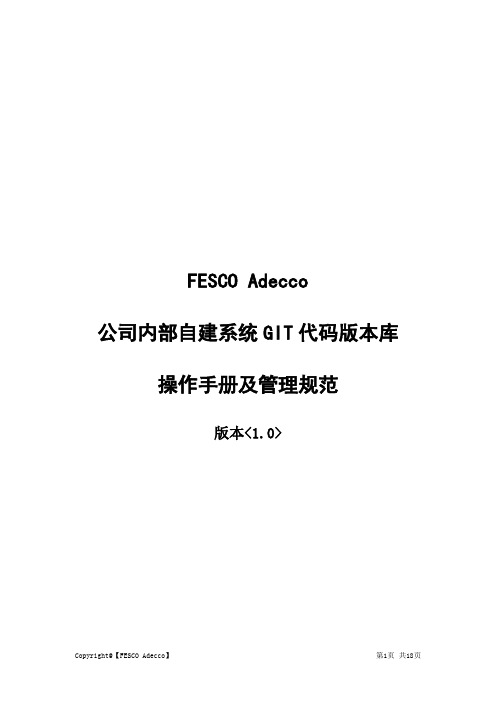
FESCO Adecco公司内部自建系统GIT代码版本库操作手册及管理规范版本<1.0>文档版本历史1.1刘传宏2016-02-16修正文档中对各版本库的定义及概念【目录】1概述 (4)1.1编写目的 (4)1.2适用范围 (4)1.3名词解释 (4)2GIT操作使用说明 (5)2.1GIT工具的安装及权限开放申请 (5)2.2GIT工具的使用 (6)2.2.1从GIT导入项目 (6)2.2.2创建分支 (11)2.2.3代码提交 (12)2.2.4版本切换 (14)2.2.5代码同步 (14)2.2.6其他 (15)3GIT版本库管理规范 (15)4GIT版本结构图 (17)5GIT代码管理执行流程图 (18)1概述1.1 编写目的本文主要用于对公司内部自主研发的系统进行代码的版本管理,同时指导公司内部开发人员使用GIT工具进行统一的管理规范。
本文所形成的规范将作为IT部门开发的标准流程进行管控,不定时的进行线上环境的抽查,各项目架构师也应当以此文进行严格的版本管理及执行监督。
1.2 适用范围所有公司内部自主研发的项目。
1.3 名词解释UAT环境:用于用户做验收时进行测试的环境,其中数据均为线上生产数据的备份,在未约定与用户进行验收测试的情况下,不对业务部门开放。
测试环境:包含所有开发代码的环境,用于提供用户进行培训、演示等用途的临时环境,数据为加密及改版过的测试数据。
PRO分支:用于执行ANT脚本进行自动发布的GIT环境,此处的代码必须与生产环境完全保持一致。
UAT分支:用于保证系统的完整性,与PRO分支除数据库配置文件不同外,必须完全一致。
GIT分支:由开发工程师根据需求所建的分支,由开发工程师从本地GIT 资源库推送至公司统一的GIT版本资源库。
测试分支:由项目组自行定义的分支,用于管理测试环境的代码版本库,可根据业务部门的用户需求自行合并GIT分支进行打包整合,以提供给BU部门稳定的可用的测试环境。
如何使用Git进行版本控制和代码托管

如何使用Git进行版本控制和代码托管Git是一种开源的分布式版本控制系统,可以帮助开发者和团队管理和追踪代码的变化,简化合作过程。
本文将详细介绍如何使用Git进行版本控制和代码托管。
第一章:版本控制的基础概念版本控制是一个记录文件内容变化的系统,多用于软件开发中。
在使用版本控制系统之前,我们首先需要了解常见的几种版本控制方法,如本地文件备份、压缩包存档等。
然后,介绍Git的基本概念,包括仓库、提交、分支、合并等。
第二章:Git的安装与配置本章将介绍如何在不同的操作系统上安装Git,并进行基本配置。
包括设置用户信息、选择默认文本编辑器等。
第三章:Git的基本操作在本章中,将详细介绍Git的基本操作,例如初始化仓库、添加文件、提交更改、查看提交历史、撤销更改等。
同时也会涉及到一些高级操作,如标签管理、忽略文件、查看差异等。
第四章:Git分支管理Git的分支管理是其最重要的特性之一。
在本章中,将讲解如何创建和切换分支、合并分支、解决冲突等。
同时也会介绍一些使用分支管理开发流程的最佳实践。
第五章:远程仓库和代码托管本章将介绍如何与远程仓库进行交互,包括克隆远程仓库、推送和拉取代码等。
同时也将介绍常用的代码托管平台,如GitHub、GitLab等,并讲解如何在这些平台上创建仓库和进行协作开发。
第六章:协同开发与代码合并在多人协同开发中,代码合并是常见的操作。
在本章中,将介绍如何使用Git进行代码合并和解决冲突。
同时也会涉及到一些高级操作,如变基和补丁管理等。
第七章:版本控制的最佳实践在本章中,将分享一些版本控制的最佳实践。
包括如何有意义地提交代码、使用分支进行功能开发、定期进行代码审查等。
这些实践将帮助团队更好地利用Git进行代码管理。
第八章:常见问题和故障排除使用Git时,常常会遇到各种问题和错误。
在本章中,将介绍一些常见问题的解决方法,并提供一些故障排除的技巧。
第九章:其他版本控制工具的比较虽然Git是目前最流行的版本控制系统,但也有其他选择。
gitlab 管理操作手册

gitlab 管理操作手册GitLab是一个开源的版本控制系统,允许团队协同开发代码,并提供了一系列的功能来管理代码仓库、项目、用户和权限等。
本手册将介绍如何使用GitLab进行管理操作,包括创建项目、管理用户权限、配置CI/CD等。
一、创建项目1.在GitLab上登录并导航到主页。
2.点击顶部导航栏上的“New project”按钮。
3.输入项目名称、描述和可见性等信息。
4.点击“Create project”按钮,即可成功创建项目。
二、管理用户权限1.在GitLab上登录并导航到项目主页。
2.点击导航栏上的“Settings”。
3.选择“Members”选项卡,可以查看项目中的成员列表。
4.点击“Invite members”按钮,输入成员的用户名或电子邮件地址,并选择适当的权限级别。
5.点击“Add to project”按钮,即可将成员添加到项目中。
三、配置CI/CD1.在GitLab上登录并导航到项目主页。
2.点击导航栏上的“Settings”。
3.选择“CI/CD”选项卡,可以配置CI/CD相关的设置。
4.配置GitLab Runner:点击“Runners”部分的“Set up a specific Runner manually”链接,并根据提示进行操作。
5.配置CI/CD脚本:编辑项目中的`.gitlab-ci.yml`文件,编写适合项目的CI/CD脚本。
四、代码管理1.在GitLab上登录并导航到项目主页。
2.点击导航栏上的“Repository”。
3.可以查看项目的代码库,包括代码文件、分支、标签等。
4.点击“Create file”按钮,可以在项目中创建新的文件。
5.点击文件名,即可进入文件编辑页面进行代码编写或修改。
6.提交代码变更:点击“Commit changes”按钮,填写提交信息,并点击“Commit changes”按钮。
五、问题跟踪1.在GitLab上登录并导航到项目主页。
gitlab16版本用户操作手册

gitlab16版本用户操作手册引言:GitLab是一个开源的、Web-based的Git代码托管平台,它提供了一套强大的工具,用于管理和协作开发项目。
本文将介绍GitLab 16版本的用户操作手册,帮助用户更好地使用该平台。
本手册包括GitLab 16版本的安装、配置、仓库管理、版本控制、合并请求等常用操作,以及一些高级功能的使用方法。
希望本文能够帮助读者更好地理解和使用GitLab。
一、GitLab 16版本的安装和配置(250字)1.安装GitLab1.1下载并安装GitLab软件包1.2配置GitLab的外部访问和SSL加密2.初始化GitLab2.1创建管理员帐号2.2配置基础设置2.3设置邮箱和通知二、仓库管理(300字)1.创建新项目1.1在GitLab中创建新项目1.2上传现有项目到GitLab2.仓库操作2.1创建分支和标签2.2修改文件和代码2.3查看历史记录2.4撤销修改和恢复版本2.5删除文件和分支2.6合并代码3.高级仓库操作3.1管理仓库的访问权限3.2使用Git LFS管理大型文件3.3使用仓库模板创建项目三、版本控制和合并请求(400字)1.版本控制1.1创建提交和推送代码1.2比较和合并分支1.3解决代码冲突1.4 Cherry-pick和Rebase操作2.合并请求2.1创建和管理合并请求2.2评论和修改合并请求2.3审核和合并合并请求2.4使用合并请求模板2.5使用持续集成(CI/CD)进行自动化测试和部署四、项目管理和协作(350字)1.项目面板1.1项目概览和活动日志1.2问题追踪和进度管理1.3文档管理和Wiki1.4提醒和执行事务2.团队协作2.1项目成员管理2.2项目讨论和消息2.3 Milestones和议题2.4代码片段和共享代码2.5集成第三方服务(Jira、Slack等)五、高级功能和扩展(200字)1. GitLab CI/CD1.1配置CI/CD流水线1.2编写和执行自动化测试1.3部署到云服务和容器2. GitLab脚本和API2.1自定义GitLab脚本任务2.2使用GitLab API进行集成和自动化结语:本文简要介绍了GitLab 16版本的用户操作手册,包含了安装配置、仓库管理、版本控制、合并请求、项目管理、团队协作等相关操作指南。
gitlab 管理操作手册

下面是GitLab 的管理操作手册:1. 用户管理:- 添加用户: 在GitLab 管理界面中,点击"Admin Area",选择"Users",然后点击"New User" 添加新用户。
填写必要的信息,包括用户名、电子邮件和密码,并为用户分配适当的角色和权限。
- 删除用户: 在用户列表中找到要删除的用户,点击用户旁边的"Edit" 图标,然后点击"Remove User" 按钮确认删除。
- 修改用户权限: 在用户列表中找到要修改权限的用户,点击用户旁边的"Edit" 图标,然后根据需要调整用户的角色和权限。
2. 项目管理:- 创建项目: 在GitLab 管理界面中,点击"New Project",填写项目名称、描述和可见性等信息,然后创建新项目。
- 删除项目: 在项目的主页中,点击"Settings",然后在"General" 选项卡下滚动到页面底部,点击"Remove project" 按钮确认删除。
- 设置项目权限: 在项目的主页中,点击"Settings",然后选择"Members" 选项卡,可以添加、删除或修改项目成员的角色和权限。
3. 仓库管理:- 克隆仓库: 使用Git 通过HTTPS 或SSH 克隆GitLab 上的仓库。
在项目的主页中,点击"Clone",选择使用HTTPS 或SSH 克隆,并复制相应的克隆命令。
- 推送更新: 在本地修改仓库后,使用Git 命令将更改推送到GitLab。
使用"git add" 命令添加更改,然后使用"git commit" 命令提交修改,并使用"git push" 命令将更改推送到GitLab。
git软件版本管理制度

git软件版本管理制度一、版本管理概述版本管理是软件开发中一个非常重要的环节,它能够有效地跟踪和管理软件的不同版本,确保开发团队能够协作工作,同时也能够保证软件的质量和稳定性。
Git是一款分布式版本管理系统,它可以帮助开发团队高效地进行版本控制和协作工作。
在软件开发过程中,需要建立一套完善的Git软件版本管理制度,以确保团队成员能够遵守相应的规范和流程,从而有效地进行版本管理和协作工作。
二、版本管理制度目标1. 确保团队成员能够高效地进行版本控制和协作工作。
2. 确保版本管理的规范和流程符合团队的需求和实际情况。
3. 确保代码的稳定性和质量,在软件开发过程中能够进行有效的版本管理。
4. 规范团队成员的行为,避免不必要的冲突和问题。
三、版本管理制度内容1. 分支管理策略(1)主分支:主分支一般用于存放稳定的正式版本,开发团队成员不能直接对主分支进行修改,而是通过提交合并请求的方式来修改主分支的代码。
(2)开发分支:开发分支用于存放正在开发中的代码,开发团队成员可以基于开发分支创建自己的分支,进行代码的开发和修改,然后再将自己的分支合并到开发分支上。
(3)功能分支:功能分支用于实现某个具体功能或者解决某个具体问题,在开发过程中,团队成员可以基于功能分支进行相应的开发和修改,并向开发分支提交合并请求。
2. 代码提交规范(1)提交信息规范:提交信息应当清晰、简洁、明了,能够清楚地说明本次提交的内容和目的。
提交信息一般包括提交的类型(新功能、bug修复、文档修改等)和简要描述。
(2)提交频率规范:开发团队成员应当合理控制提交的频率,避免因为过于频繁的提交导致代码的混乱和版本管理的困难。
3. 合并请求流程(1)开发团队成员在完成代码的开发和修改后,需要将自己的分支合并到开发分支上,并向主管或者相关负责人提交合并请求。
(2)主管或者相关负责人需要对合并请求进行审查,确保合并的代码符合规范和质量要求,然后才能够将代码合并到开发分支或者主分支上。
git版本控制标准流程

Git版本控制标准流程一、配置Git环境在使用Git进行版本控制之前,需要先配置Git环境。
具体的配置步骤如下:1.安装Git软件;2.设置用户信息,如用户名、邮箱等;3.配置终端命令行界面样式,如颜色、字体等;4.配置Git的默认编辑器及合并工具。
二、创建仓库创建Git仓库是进行版本控制的第一步。
创建仓库的步骤如下:1.在本地或服务器上创建一个空文件夹;2.在文件夹中打开命令行界面;3.输入命令git init,初始化一个新的Git仓库;4.输入命令git status,检查仓库状态。
三、添加文件将需要版本控制的文件添加到Git仓库中。
添加文件的步骤如下:1.在命令行界面中进入仓库目录;2.输入命令git add <文件路径>,将文件添加到暂存区;3.输入命令git commit -m "提交信息",将文件提交到本地仓库。
四、提交更改在添加文件之后,如果对文件进行了修改,需要将修改内容提交到Git仓库。
提交更改的步骤如下:1.在命令行界面中进入仓库目录;2.输入命令git diff,查看未暂存的更改;3.输入命令git add <文件路径>,将更改添加到暂存区;4.输入命令git commit -m "提交信息",将更改提交到本地仓库。
五、查看版本历史查看Git仓库的版本历史记录,以便追踪和管理版本。
查看版本历史的步骤如下:1.在命令行界面中进入仓库目录;2.输入命令git log,查看提交历史记录;3.输入命令git show <提交ID>,查看指定提交的详细信息。
六、分支管理分支管理是Git的重要特性之一,用于创建和管理不同版本的代码。
分支管理的步骤如下:1.创建新分支,使用命令git branch <分支名>;2.切换到特定分支,使用命令git checkout <分支名>;3.合并分支,使用命令git merge <分支名>;4.删除分支,使用命令git branch -d <分支名>或git branch -D <分支名>。
gitextensions的使用手册

gitextensions的使用手册GitExtensions是一个图形化的Git客户端工具,它提供了方便的界面和功能,使得Git版本控制系统更加易于使用和管理。
本手册将介绍GitExtensions的安装、配置和常用功能的使用。
一、安装GitExtensions1. 下载GitExtensions安装程序:在官网(https://gitextensions.github.io/)的下载页面上选择适合您操作系统的版本,并下载安装程序。
2. 运行安装程序:双击下载的安装程序,按照提示进行安装。
您可以选择安装路径和其他选项,也可以使用默认设置。
二、配置GitExtensions1. 配置Git路径:安装完成后,打开GitExtensions。
在主菜单中选择“Settings”(设置),然后选择“Git”选项卡。
在“Git.exe Path”(Git执行文件路径)文本框中输入您的Git安装路径,点击“OK”保存设置。
2. 配置默认文本编辑器:在“Settings”菜单中选择“General”(常规)选项卡。
在“Text Editor”(文本编辑器)部分,选择您常用的文本编辑器,并输入其可执行文件路径。
点击“OK”保存设置。
三、创建Git仓库1. 克隆远程仓库:点击主界面上的“Clone”按钮,在弹出的对话框中输入远程仓库的URL,并选择克隆到的本地目录。
点击“Clone”开始克隆操作。
2. 初始化本地仓库:如果您已经有一个本地目录,您可以打开该目录,然后选择“Repository”(仓库)菜单中的“Initialize”(初始化)选项来初始化本地仓库。
四、提交和推送变更1. 提交变更:当您对代码进行了修改后,可以在GitExtensions中查看已修改的文件。
在“Changes”(变更)窗格中,选择要提交的文件,填写提交信息,并点击“Commit”按钮进行提交。
2. 推送变更:如果您已经进行了一次或多次提交,并且想要将这些变更推送到远程仓库,可以点击工具栏上的“Push”按钮。
gitextention使用手册
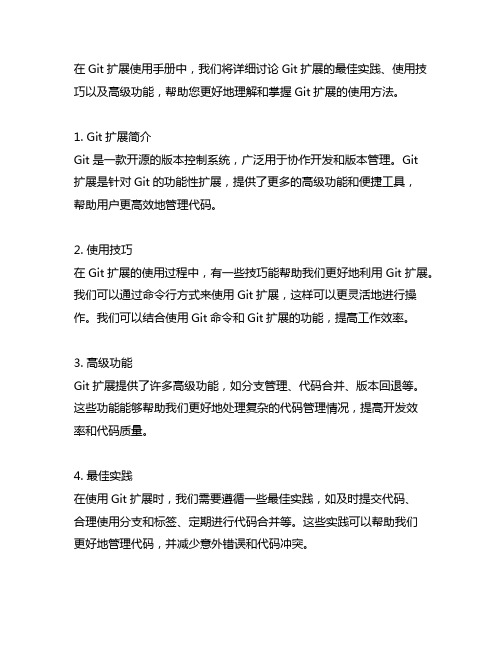
在Git扩展使用手册中,我们将详细讨论Git扩展的最佳实践、使用技巧以及高级功能,帮助您更好地理解和掌握Git扩展的使用方法。
1. Git扩展简介Git是一款开源的版本控制系统,广泛用于协作开发和版本管理。
Git扩展是针对Git的功能性扩展,提供了更多的高级功能和便捷工具,帮助用户更高效地管理代码。
2. 使用技巧在Git扩展的使用过程中,有一些技巧能帮助我们更好地利用Git扩展。
我们可以通过命令行方式来使用Git扩展,这样可以更灵活地进行操作。
我们可以结合使用Git命令和Git扩展的功能,提高工作效率。
3. 高级功能Git扩展提供了许多高级功能,如分支管理、代码合并、版本回退等。
这些功能能够帮助我们更好地处理复杂的代码管理情况,提高开发效率和代码质量。
4. 最佳实践在使用Git扩展时,我们需要遵循一些最佳实践,如及时提交代码、合理使用分支和标签、定期进行代码合并等。
这些实践可以帮助我们更好地管理代码,并减少意外错误和代码冲突。
5. 个人观点和理解个人认为,Git扩展是一个非常强大且灵活的工具,能够帮助我们更好地管理代码并提高开发效率。
通过深入了解Git扩展的使用方法和技巧,我们可以更好地发挥其作用,从而更好地进行代码管理和协作开发。
总结回顾通过本文的阐述,我们详细介绍了Git扩展的使用方法、技巧和高级功能,以及一些最佳实践。
通过全面了解Git扩展,我们可以更好地管理代码、提高开发效率,并更好地协作开发。
希望本文可以帮助您更好地掌握Git扩展的使用方法,从而更好地应用于实际工作中。
感谢您阐述了关于Git扩展的使用手册,确实对我们更好地理解和掌握Git扩展的使用方法有很大帮助。
在Git扩展的使用过程中,我们可以发现它为我们提供了更多的高级功能和便捷工具,确实能够帮助我们更高效地管理代码。
在实际工作中,我们可能会遇到一些复杂的代码管理情况,例如需要同时处理多个分支代码、合并代码或者版本回退等。
而Git扩展提供的高级功能正是能够帮助我们更好地处理这些情况,提高开发效率和代码质量。
tortoisegit使用手册
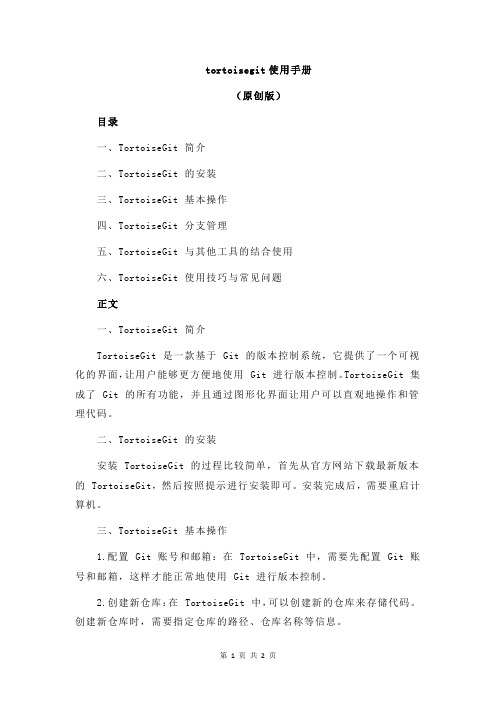
tortoisegit使用手册(原创版)目录一、TortoiseGit 简介二、TortoiseGit 的安装三、TortoiseGit 基本操作四、TortoiseGit 分支管理五、TortoiseGit 与其他工具的结合使用六、TortoiseGit 使用技巧与常见问题正文一、TortoiseGit 简介TortoiseGit 是一款基于 Git 的版本控制系统,它提供了一个可视化的界面,让用户能够更方便地使用 Git 进行版本控制。
TortoiseGit 集成了 Git 的所有功能,并且通过图形化界面让用户可以直观地操作和管理代码。
二、TortoiseGit 的安装安装 TortoiseGit 的过程比较简单,首先从官方网站下载最新版本的 TortoiseGit,然后按照提示进行安装即可。
安装完成后,需要重启计算机。
三、TortoiseGit 基本操作1.配置 Git 账号和邮箱:在 TortoiseGit 中,需要先配置 Git 账号和邮箱,这样才能正常地使用 Git 进行版本控制。
2.创建新仓库:在 TortoiseGit 中,可以创建新的仓库来存储代码。
创建新仓库时,需要指定仓库的路径、仓库名称等信息。
3.添加文件:在 TortoiseGit 中,可以将本地文件添加到 Git 仓库中。
添加文件时,需要指定文件的路径和名称。
4.提交更改:在 TortoiseGit 中,可以将本地文件的更改提交到 Git 仓库中。
提交更改时,需要输入提交信息。
5.拉取和推送代码:在 TortoiseGit 中,可以拉取远程仓库的代码到本地,也可以将本地仓库的代码推送到远程仓库。
四、TortoiseGit 分支管理在 TortoiseGit 中,可以创建不同的分支来管理代码。
分支管理可以帮助用户在不同的版本之间切换,并且可以在不同的分支上进行开发。
五、TortoiseGit 与其他工具的结合使用TortoiseGit 可以与一些其他的工具结合使用,例如 Eclipse、SourceTree 等。
- 1、下载文档前请自行甄别文档内容的完整性,平台不提供额外的编辑、内容补充、找答案等附加服务。
- 2、"仅部分预览"的文档,不可在线预览部分如存在完整性等问题,可反馈申请退款(可完整预览的文档不适用该条件!)。
- 3、如文档侵犯您的权益,请联系客服反馈,我们会尽快为您处理(人工客服工作时间:9:00-18:30)。
git版本管理使用手册
马兴2011.7.6
git是一个分布式的版本管理软件,所谓分布式指没有服务器端,每一个开发者都拥有完整的代码版本历史,包括从第一个版本到最后更新的版本。
这样做的好处是,就是可以从任何一个代码库中获取拥有完整版本历史的代码。
git的版本库包含三个部分:remote(有时和origin相同) copy,local copy,working copy。
他们之间的关系如图所示:
Server
Local Machine
图 1 git三个副本关系图
git常用命令
1.git clone url将url提供的git库同步到本地
2.git commit -a提交修改到本地git库
3.git add .添加当前目录及子目录中所有没被git管理的文件到git库中
4.git mv a b将文件a重命名为文件b
5.git push将本地git库同步到服务器
6.git branch b1新开分支b1
7.git branch -d b1删除分支b1
8.git pull将服务器git库同步到本地
9.git merge b1合并b1分支的代码
10.git checkout b1切换到b1分支
11.git checkout file将file从本地git库中提取出来(比如误删了某个文件,可以重新从本
地库中提取出来)
12.git status查看当前状态
13.git stash隐藏当前修改,回到checkout时的状态(当修改了一部分内容,想尝试另
一种方法,又不想放弃当前修改,可以先隐藏当前修改)
14.git apply应用已经隐藏的修改
15.git help command 查看某条命令的帮助,比如要看stash命令的详细用法:git help stash 使用git开发流程
约定:
服务器git库url:ssh://*****************
本地工作目录:/home/work/noah/
流程:
1先从服务器同步代码到本地工作目录:cd /home/work/noah/ && git clone ssh://*****************
2提倡分支开发:
2.1先创建分支(分支名字随意,这里用dev):git branch dev
2.2切换到dev分支:git checkout dev
2.3开发
2.3.1想尝试用另外一种方法,又不想放弃当前的修改:git stash(相当于回到了2.2
时的状态)
2.3.2发现此种方法不行,打算用原先的方法:git apply(相当于回到了2.3.1使用
git stash命令之前的状态)
2.4提交修改:git commit -a
2.5重复2.2和2.3步骤,直到某个小功能点完成,编译通过
3将修改同步到服务器之前,先看看别人有没有将修改同步到服务器了
3.1切换到master:git checkout master
3.2同步服务器版本到本地:git pull
3.3如果其他人有修改,需先合并其他人的修改
3.3.1切换到dev: git checkout dev
3.3.2合并修改:git merge master
3.3.3如果有冲突,则用git mergetool进行merge(注意不要将合并过程中产生
的.orig等文件添加到库中),然后再commit一次
3.3.4切换回master: git checkout master
3.4将修改同步到服务器:git push
4从2.2开始进行下一个功能点的开发。
或者从2.1开始重新开一个分支,然后开发。
git常用工具
•tortoiseGit:windows环境下很方便的一个工具,和svn类似。
•qgit:linux环境下方便查看git日志的工具。
•kdiff3: 第三方图形化merge工具,linux下用起来相对还行,但是还不如tortoiseGit提供的merge工具好用。
git基本配置
Linux配置文件:~/.gitconfig
windows:git安装目录,或者用tortoiseGit进行配置
附上我的.gitconfig:
注意事项
1.使用git add .命令添加文件时注意不要将不需要的文件添加进来
2.需要给文件重命名时不要直接mv,用git mv
3.不小心误删文件时,小心操作不要同步到服务器,以免引起其他人的回滚。
noah团队git使用规范
1.文件名不能包含中文字符,包含中文字符会在不同环境下出现乱码显现,网上提供的解
决方案不能很好的解决这个问题,或者有人能解决此问题欢迎提供方案~
2.文件字符编码统一为utf-8
3.尽量不提交doc等文件到git库中
4.同步到服务器的代码必须是编译通过的
5.提倡小修改,多提交
6.每次commit必须要有short message,大概说明此次修改的内容即可。
7.使用了新的第三方库时需及时通报其他成员,同时说明如何安装与使用,放置其他成员
编译通不过
8.欢迎补充~。
